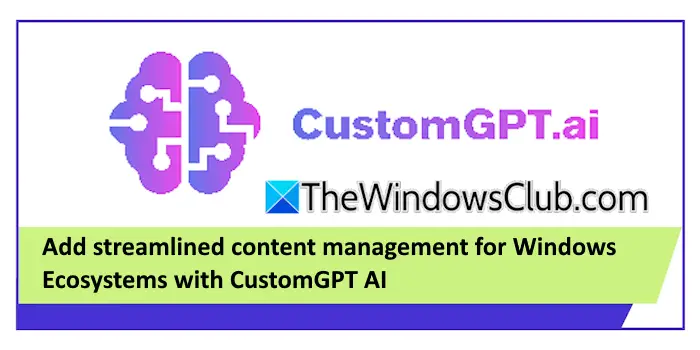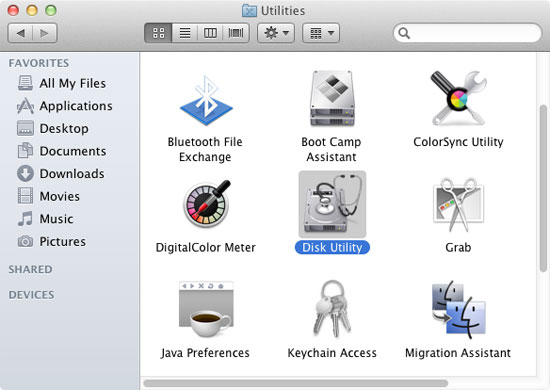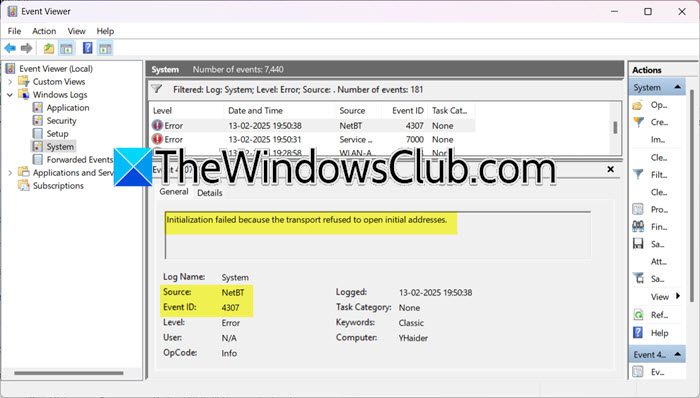Někteří uživatelénelze odstranit sekci ve OneNotu. Smazané sekce se podle nich stále znovu objevují. Pokud narazíte na takový problém ve OneNotu, použijte řešení uvedená v tomto článku.
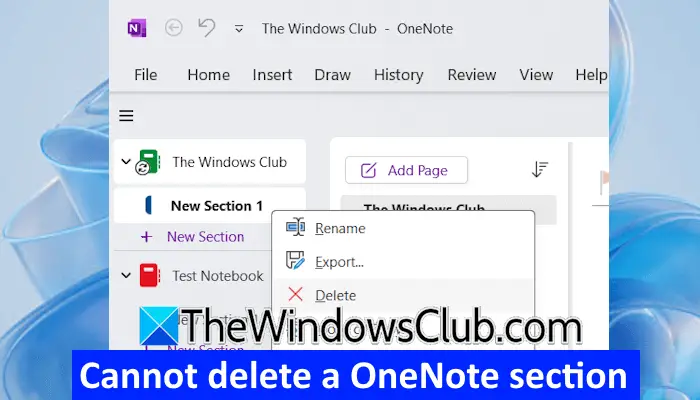
Pokud vynelze odstranit sekci OneNotu ve OneNotunebo se smazané části znovu objevují, použijte k vyřešení tohoto problému následující návrhy:
- Odhlaste se a znovu se přihlaste
- Převeďte své notebooky na ruční synchronizaci
- Zkuste odstranit sekci online
- Smažte sekci z pevného disku (pokud existuje)
- Odstraňte sekci z koše
- Vymažte mezipaměť OneNotu
- Opravte OneNote
- Odinstalujte a znovu nainstalujte OneNote
- Zkuste toto řešení
Všechny tyto opravy jsou podrobně vysvětleny níže:
1] Odhlaste se a znovu se přihlaste
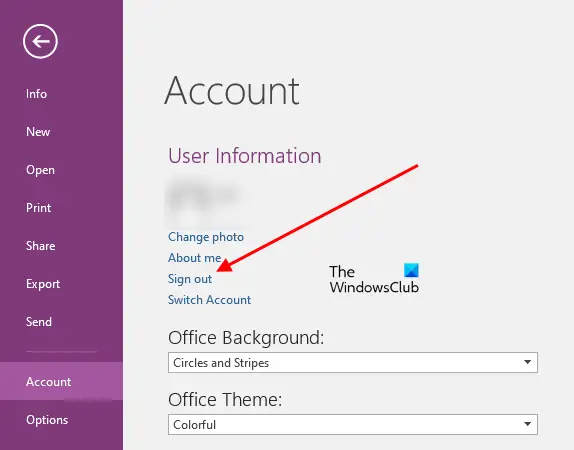
Prvním krokem je odhlášení a opětovné přihlášení. Otevřete OneNote, klikněte na ikonu svého profilu v pravé horní části a vyberteOdhlásit se. Restartujte OneNote a znovu se přihlaste pomocí stejného účtu Microsoft. Nyní zkontrolujte, zda můžete sekci smazat.
2] Přepněte notebooky na ruční synchronizaci
Dejte své notebooky do manuálua poté zkontrolujte, zda můžete sekci smazat. Následující kroky vám s tím pomohou:
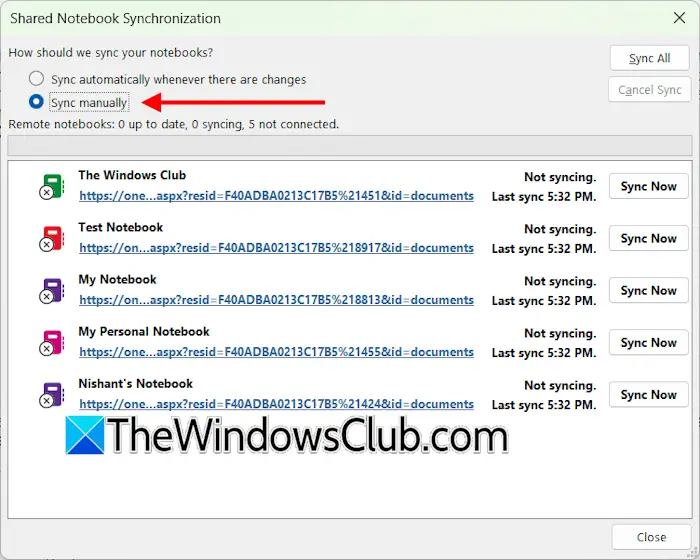
- Otevřete OneNote.
- Přejít naSoubor > Zobrazit stav synchronizace.
- Objeví se nové okno. VybratSynchronizovat ručně.
- KlikněteBlízko.
Nyní zkontrolujte, zda můžete sekci smazat. Pokud to funguje, můžete vrátit změny a umožnit OneNotu automaticky synchronizovat všechny vaše poznámkové bloky.
3] Zkuste odstranit sekci online
Pokud stále nemůžete odstranit oddíl ve OneNotu nebo se odstraněné oddíly ve OneNotu stále objevují, zkuste oddíl odstranit online.
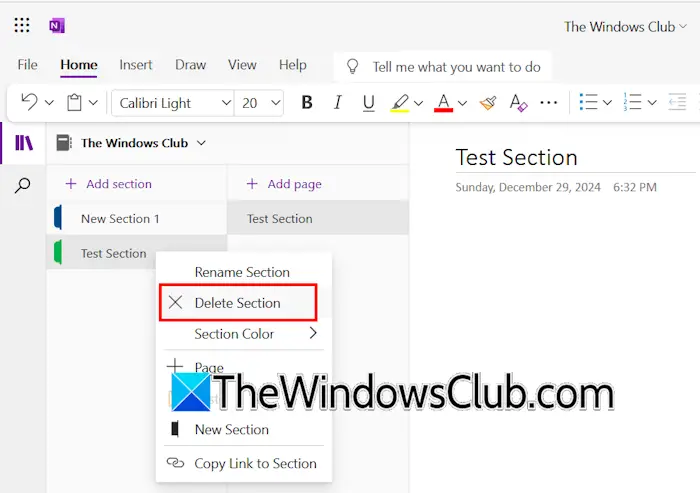
Následující kroky vás k tomu povedou:
- Otevřete webový prohlížeč a přejděte do OneNotu pro web.
- Přihlaste se pomocí stejného účtu Microsoft.
- Otevřete poznámkový blok, jehož oddíl chcete odstranit.
- Nyní klikněte pravým tlačítkem na sekci, kterou chcete odstranit, a vyberteSmazat sekci.
Nyní otevřete OneNote a nechte jej automaticky synchronizovat. Proces synchronizace bude nějakou dobu trvat. Pokud se oddíl neodstraní, synchronizujte notebook ručně. Sekce by nyní měla zmizet z OneNotu.
4] Odstraňte sekci z pevného disku (pokud existuje)
Ve výchozím nastavení jsou všechny poznámkové bloky OneNotu uloženy v cloudu. Můžete je zobrazit na OneDrive po přihlášení ke svému účtu Microsoft. Pokud chcete, můžete poznámkový blok OneNotu uložit na jiné místo na pevném disku. Toto řešení je použitelné, pokud jste notebook uložili lokálně na pevný disk.
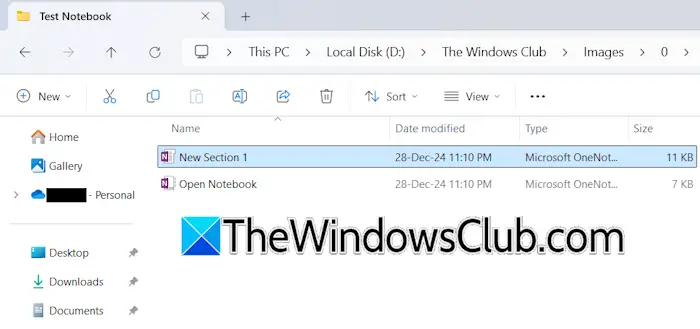
Nejprve zavřete OneNote. Nyní přejděte do adresáře, do kterého jste notebook uložili. Otevřete složku svého notebooku. Tam uvidíte všechny sekce. Vyberte sekci a odstraňte ji.
5] Odstraňte sekci z koše
Když odstraníte sekci ve OneNotu, přejde do koše, který vám umožní obnovit smazanou sekci (pokud jste ji smazali omylem). Pokud se smazaná sekce stále znovu zobrazuje, odstraňte ji z koše.
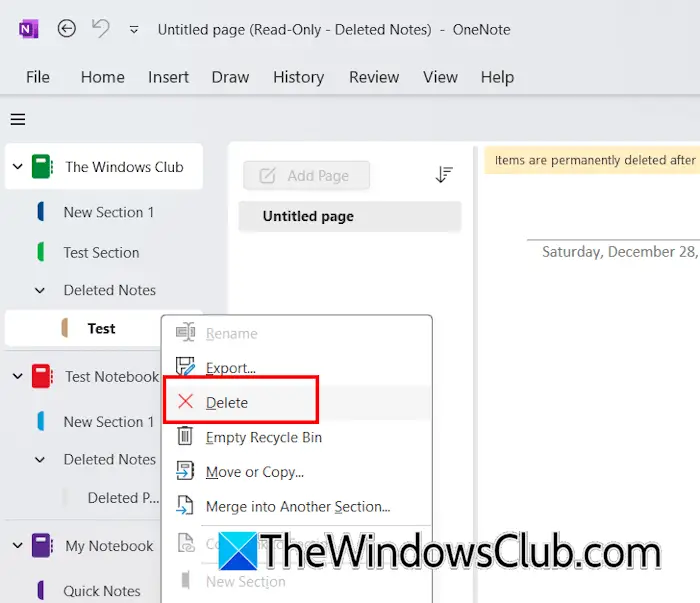
Následující kroky vás k tomu povedou:
- Otevřete OneNote.
- Vyberte notebook a vyberteHistorie > Koš notebooku.
- Nyní OneNote otevře novou sekci s názvemSmazané poznámky. Tato nová sekce zobrazuje všechny odstraněné sekce.
- Klikněte pravým tlačítkem na sekci, která se stále zobrazuje, a vyberteVymazat.
Můžete také vyprázdnit koš. Před tím obnovte všechny důležité sekce z koše.
6] Vymažte mezipaměť OneNotu
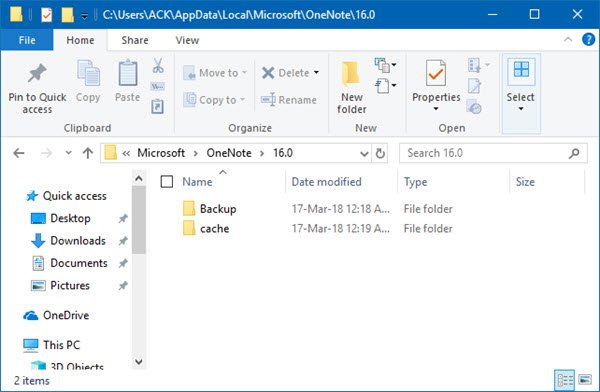
Můžete to také zkusita uvidíme, jestli to pomůže. Za tímto účelem musíte odstranit mezipaměť ve složce OneNote umístěné na disku C.
7] Opravte OneNote
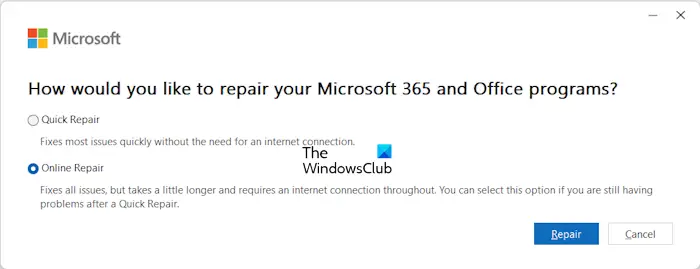
Problém může nastat kvůli poškozeným souborům Office. Doporučuji opravit OneNote. Otevřete Nastavení systému Windows 11/10 a přejděte naAplikace > Nainstalované aplikace. Najděte OneNote v seznamu nainstalovaných aplikací. Klikněte na tři tečky vedle a vyberteUpravit. Nyní klikněteOnline oprava.
8] Odinstalujte a znovu nainstalujte OneNote
Tento problém může pomoci vyřešit také odinstalace a přeinstalace OneNotu. OneNote si můžete nainstalovat z Microsoft Storu.
9] Zkuste toto řešení
Pokud problém přetrvává, zkuste toto řešení.
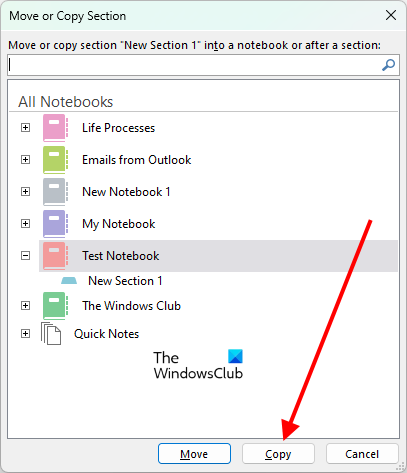
- Vytvořte nový prázdný poznámkový blok ve OneNotu s jiným názvem.
- Nyní zkopírujte oddíly z předchozího poznámkového bloku jeden po druhém do nového poznámkového bloku. Nekopírujte problematickou sekci.
- Po zkopírování všech oddílů můžete starý poznámkový blok odstranit.
Chcete-li zkopírovat oddíl, klepněte na něj pravým tlačítkem a vybertePřesunout nebo Kopírovat. Nyní vyberte nový notebook a klikněteKopie.
Jak trvale odstraním sekci ve OneNotu?
Chcete-li trvale odstranit sekci ve OneNotu, klikněte na ni pravým tlačítkem a vyberteVymazat. Tím se oddíl přesune do koše. Nyní, chcete-li tuto sekci trvale odstranit, musíte ji odstranit z koše.
Jak zruším odstranění sekce ve OneNotu?
Když odstraníte oddíl ve OneNotu, přesune se do koše. Pokud chcete toto odstranění vrátit zpět, můžete jej obnovit z koše. Otevřete Koš, klikněte pravým tlačítkem na odstraněnou část a vybertePřesunout nebo Kopírovat. Nyní přesuňte oddíl do svého poznámkového bloku.
Čtěte dále:.

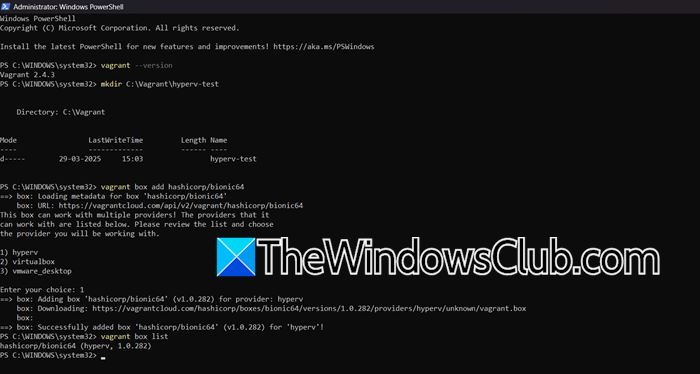

![Registrace DeepSeek nefunguje: Registrace může být zaneprázdněna [oprava]](https://elsefix.com/tech/tejana/wp-content/uploads/2025/01/DeepSeek-Registration-not-working.webp)